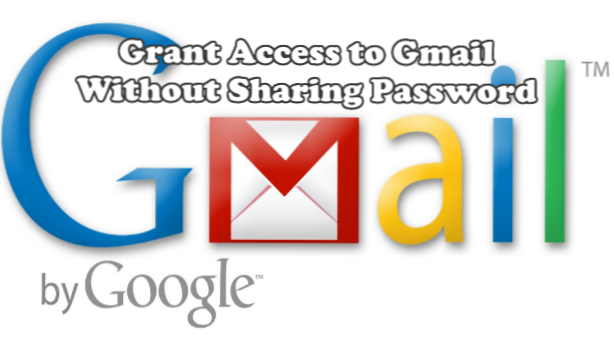
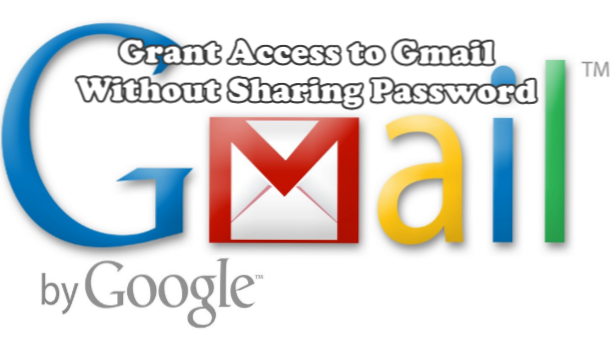
Il existe une fonctionnalité peu connue pour Gmail qui vous permet de partager l'accès à votre compte de messagerie sans partager votre mot de passe. Google appelle cette fonction «délégation de courrier électronique». Une personne appelée délégué peut vous aider à gérer vos messages. Les délégués peuvent répondre à un e-mail, lire et supprimer des messages et gérer les contacts de votre compte Google. Ce tutoriel vous apprendra comment donner accès à Gmail sans partager le mot de passe.
Que peut faire un délégué?
Une fois que vous avez délégué l'accès à votre compte Gmail, votre délégué peut effectuer les actions suivantes:
* Lire le message sur votre compte Gmail
* Répondre au courrier électronique envoyé à votre compte Gmail (chaque fois que les délégués répondent, leur adresse électronique sera indiquée.)
* Supprimer les e-mails dans votre compte Gmail
Un délégué n'a pas l'autorité nécessaire pour effectuer ces actions:
* Modifiez les paramètres de votre compte Google, y compris votre mot de passe.
* Discuter avec n'importe qui et apparaître comme vous
Comment ajouter un délégué?
Pour donner accès à Gmail sans partager le mot de passe, vous devez ajouter un délégué. Un compte Gmail standard peut ajouter jusqu'à 10 délégués, tandis que les comptes organisationnels peuvent en ajouter jusqu'à 25. Pour ajouter un délégué, procédez comme suit:
1.S'identifier sur votre compte Gmail sur votre ordinateur. Notez que vous devez utiliser le navigateur Web de votre ordinateur, car vous ne pouvez pas ajouter de délégué à l'aide de l'application Gmail.
2.Une fois connecté, cliquez sur le bouton Icône Paramètres situé dans le coin supérieur droit de l'écran.
3.Dans les options de la liste déroulante, cliquez sur Réglages.
4.Dans vos paramètres Gmail, cliquez sur le bouton Comptes et importations languette.
5.Allez au Autoriser l'accès à votre compte section. Choisissez si vous voulez marquer la conversation comme lue ou non lue lorsqu'elle est ouverte par d'autres.
6.Cliquez sur le Ajouter un autre compte option.
7.Entrez le compte Gmail de la personne à qui vous voulez donner accès à votre compte. 
8.Cliquez sur le L'étape suivante bouton.
9. Confirmez l’action en cliquant sur le bouton Envoyer un email pour accorder l'accès bouton. 
10.Vous avez terminé. L'accès à votre compte Gmail est accordé dès que le délégué confirme la demande.
Comment supprimer un délégué?
Supprimer un délégué est facile. Il suffit de suivre ces étapes:
1.Connectez-vous à votre compte Gmail. sur ton ordinateur. Notez que vous devez utiliser le navigateur Web de votre ordinateur, car vous ne pouvez pas ajouter de délégué à l'aide de l'application Gmail.
2.Une fois connecté, cliquez sur le bouton Icône Paramètres situé dans le coin supérieur droit de l'écran.
3.Dans les options de la liste déroulante, cliquez sur Réglages.
4.Dans vos paramètres Gmail, cliquez sur le bouton Comptes et importations languette.
5.Allez au Autoriser l'accès à votre compte section. 
6.Sur le côté droit de l'adresse Gmail pour laquelle vous souhaitez révoquer l'accès, cliquez sur Effacer.
7. Confirmez en cliquant sur le bouton D'accord bouton.
8.Vous avez terminé. L'accès accordé au délégué est maintenant révoqué.
En suivant les étapes ci-dessus, vous pourrez donner accès à Gmail sans partager le mot de passe. Si vous avez des questions sur l'une ou l'autre des étapes, faites-le nous savoir dans les commentaires.

